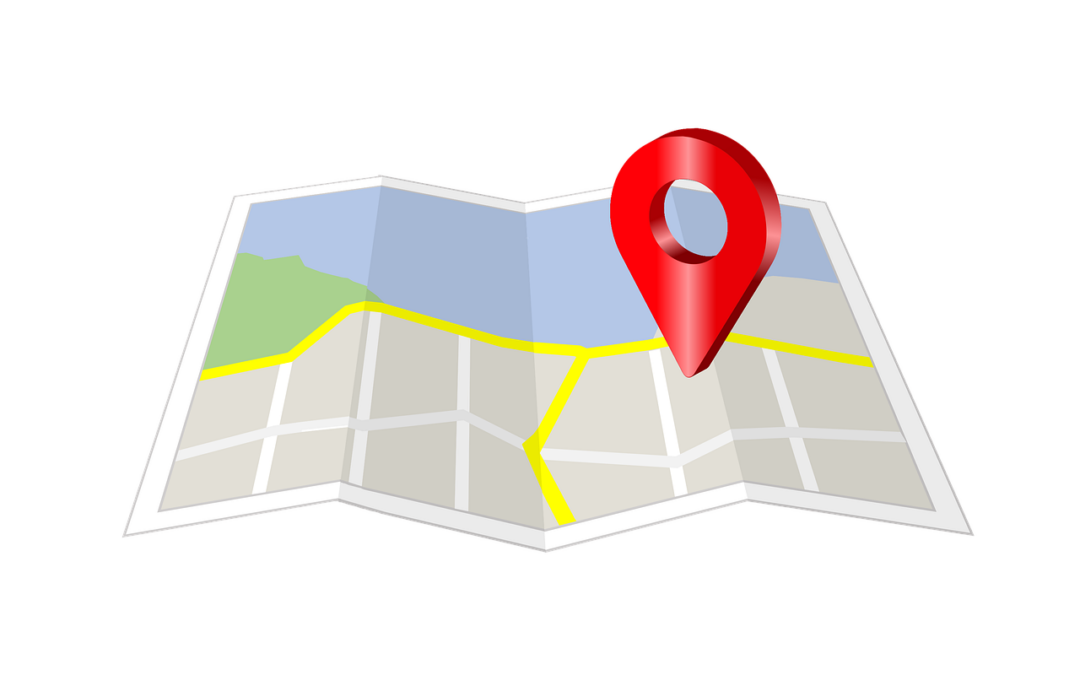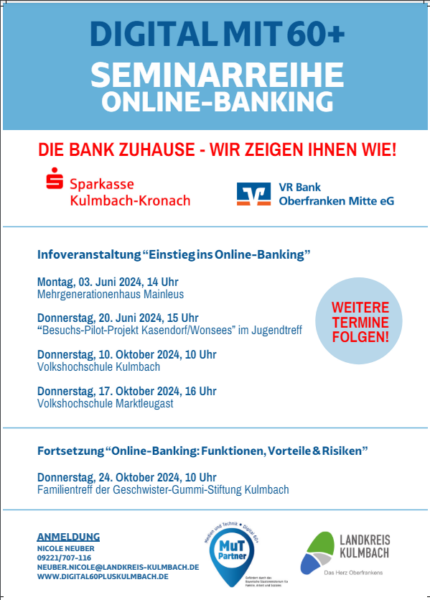13. Jun. 2024
Um einen Newsletter zu abonnieren, müssen Sie Ihre Identität mit dem Double-Opt-In Verfahren bestätigen.
Was ist das Double-Opt-In Verfahren?
Das Double-Opt-In Verfahren ist ein Verfahren im E-Mail-Marketing, das den Schutz der Nutzer vor ungewünschten Newslettern erhöhen soll. Es besteht aus zwei Schritten:
- Anmeldung: Der Nutzer trägt seine E-Mail-Adresse in ein Anmeldeformular ein und erklärt damit sein Einverständnis, den Newsletter zu erhalten.
- Bestätigung: Der Nutzer erhält eine Bestätigungs-E-Mail mit einem Link. Klickt er auf den Link, wird seine Anmeldung zum Newsletter bestätigt.
Warum so kompliziert?
- Höherer Datenschutz: Das Double-Opt-In Verfahren schützt Nutzer davor, dass ihre E-Mail-Adressen ohne ihr Wissen und Wollen in Newsletter-Verteiler eingetragen werden.
- Verbesserte Zustellbarkeit: Newsletter, die nach dem Double-Opt-In Verfahren versendet werden, haben in der Regel eine höhere Öffnungs- und Klickrate, da sie nur an interessierte Nutzer versendet werden.
- Rechtssicherheit: Das Double-Opt-In Verfahren ist in Deutschland und vielen anderen Ländern gesetzlich vorgeschrieben.
Vorschläge für interessante Newsletter
- Ihr bevorzugter Online Shop
- Angebote von Ihrem Optiker
- Nachrichten (z. B. Der BR24 Newsletter oder T-Online-Newsletter …)
- die Zeitung der Krankenkasse
- die neuesten Angebote ihres Discounters
- Infos und Termine ihres Vereins oder ihrer Gruppe
- Dies ist nur eine kleine Auswahl an Ideen.
Vom Newsletter abmelden
In jedem ordentlichen Newsletter finden Sie am Ende einen Abmelde-Link. Wenn Sie einen Newsletter abonniert haben, sei es versehentlich oder bewusst, verschieben Sie diesen bitte nicht einfach in den Spam-Ordner, sondern melden Sie sich tatsächlich ab. Andernfalls riskieren Sie, dass der Absender als Spamversender registriert wird.
Falls Sie Newsletter von unbekannten Absendern erhalten, verschieben Sie diese bitte in den Spam-Ordner und verwenden Sie nicht die Abmelde-Option, da Sie damit Ihre E-Mail-Adresse bestätigen würden.
Beim Schreiben dieses Textes hat mir die KI geholfen ;-)
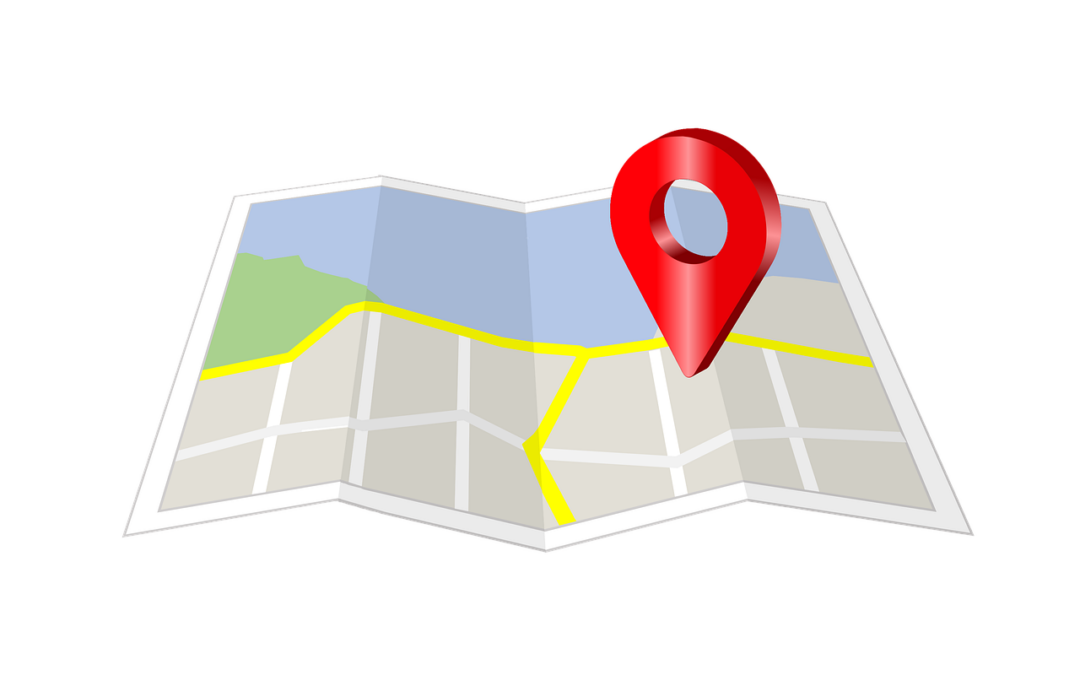
31. Mai. 2024
Eine der nützlichsten Funktionen von Google Maps ist die Möglichkeit, Ihren Standort mit anderen zu teilen. Dies kann besonders hilfreich sein, wenn Sie sich mit Freunden oder Familie treffen möchten oder wenn Sie jemanden wissen lassen möchten, wo Sie sich gerade befinden. Sie können Ihren Standort in Echtzeit teilen, was bedeutet, dass die Person, mit der Sie teilen, Ihre Bewegungen live verfolgen kann. Dies erhöht die Sicherheit und gibt Ihren Lieben ein gutes Gefühl.
Reise mit Zwischenstopp planen
Reisen muss nicht kompliziert sein. Mit Google Maps können Sie ganz einfach eine Route mit mehreren Zwischenstopps planen. Das ist besonders praktisch, wenn Sie auf dem Weg zu Ihrem Zielort mehrere Orte besuchen möchten. Geben Sie einfach Ihr Ziel ein, fügen Sie Zwischenstopps hinzu, und Google Maps erstellt eine Route für Sie. Diese Funktion ist ideal, um Ihre Reisen effizient zu gestalten und unnötige Umwege zu vermeiden. Mit dem Zug funktioniert diese Option hier leider nicht.
Als Fußgänger nutzen
Google Maps ist nicht nur für Autofahrer gedacht. Auch Fußgänger profitieren von den genauen Wegbeschreibungen und Karten. Wenn Sie gerne Spaziergänge machen oder eine Stadt zu Fuß erkunden möchten, zeigt Ihnen Google Maps die besten Routen. Sie können außerdem die öffentliche Verkehrsmittel-Funktion nutzen, um Bus- und Bahnverbindungen zu finden und so längere Strecken ohne Auto zurückzulegen.
Ausflugsziele finden
Entdecken Sie neue Orte und Sehenswürdigkeiten mit Google Maps. Ob Museen, Parks, Restaurants oder kulturelle Veranstaltungen – Google Maps zeigt Ihnen eine Vielzahl von Ausflugszielen in Ihrer Nähe. Sie können auch Bewertungen und Empfehlungen von anderen Besuchern lesen, um sicherzustellen, dass Ihr Ausflug ein voller Erfolg wird.
Google Maps bietet viele praktische Funktionen, die das Leben einfacher und sicherer machen. Egal ob Sie eine Reise planen, einen gemütlichen Spaziergang machen oder neue Orte entdecken möchten – Google Maps ist Ihr zuverlässiger Begleiter.
Unterkunft suchen
Ob Sie eine Übernachtungsmöglichkeit für eine Reise benötigen oder einfach nur ein gemütliches Hotel in Ihrer Nähe suchen – Google Maps kann Ihnen helfen. Mit der Suchfunktion können Sie leicht Hotels, Pensionen und andere Unterkünfte finden. Die Bewertungen und Fotos, die von anderen Nutzern hinterlassen wurden, geben Ihnen einen guten Eindruck davon, was Sie erwartet. Zudem können Sie direkt über die App Reservierungen vornehmen.
Parkplatz speichern
Nie wieder vergessen, wo Sie Ihr Auto geparkt haben! Mit Google Maps können Sie ganz einfach den Standort Ihres Parkplatzes speichern. Nachdem Sie geparkt haben, öffnen Sie Google Maps und tippen auf den blauen Punkt, der Ihren aktuellen Standort anzeigt. Wählen Sie die Option „Als Parkplatz speichern“ aus. Sie können zusätzliche Informationen hinzufügen, wie Notizen oder die Parkdauer. Diese Funktion ist besonders praktisch in großen Parkhäusern oder unbekannten Städten. Wenn Sie später zu Ihrem Auto zurückkehren möchten, öffnen Sie einfach Google Maps und folgen Sie der gespeicherten Route zu Ihrem Parkplatz. So sparen Sie Zeit und vermeiden Stress bei der Parkplatzsuche.
Offline-Karten herunterladen
Eine der besonders nützlichen Funktionen von Google Maps ist die Möglichkeit, Karten für die Offline-Nutzung herunterzuladen. Dies ist ideal, wenn Sie in Gegenden ohne stabile Internetverbindung unterwegs sind oder einfach Daten sparen möchten. Um eine Karte offline verfügbar zu machen, öffnen Sie Google Maps und suchen Sie nach dem gewünschten Gebiet. Tippen Sie auf den Namen oder die Adresse des Ortes und dann auf „Herunterladen“. Wählen Sie den Bereich aus, den Sie speichern möchten, und bestätigen Sie den Download. Jetzt können Sie die Karte jederzeit verwenden, auch ohne Internetverbindung. Dies gibt Ihnen die Sicherheit, immer den richtigen Weg zu finden, egal wo Sie sind.
So können Sie eine Bewertung hinterlassen
Eine der nützlichsten Funktionen von Google Maps ist die Möglichkeit, Bewertungen für Orte zu hinterlassen, die Sie besucht haben. Dies hilft nicht nur anderen Nutzern bei ihrer Entscheidungsfindung, sondern ermöglicht es Ihnen auch, Ihre Erfahrungen zu teilen. Um eine Bewertung zu hinterlassen, suchen Sie einfach nach dem Ort auf Google Maps, den Sie bewerten möchten. Klicken Sie auf den Eintrag und scrollen Sie nach unten, bis Sie den Abschnitt „Bewertungen“ sehen. Hier können Sie die Anzahl der Sterne auswählen und einen Kommentar verfassen. Ihre Bewertung kann anderen Menschen helfen, die besten Orte zu finden und weniger gute zu vermeiden. Nutzen Sie diese Funktion, um Ihre Erlebnisse mitzuteilen und die Gemeinschaft zu unterstützen.
Weitere Tipps finden Sie in der Hilfe von Google Maps

17. Mrz. 2022
Wir streicheln unser Smartphone in sämtliche Richtungen
Die Tasten
Laut/Leise – auch zum Knipsen
Ein/Aus – und Kamera Schnellstart durch Doppeltipp
Das Wischen –
Schnelleinstellungen, Nachrichten, Apps, Apps verschieben, Widgets
Die Einstellungen –
Bildschirm-Timeout, WLAN, Bluetooth, Helligkeit, Schriftgröße
Die Tastatur
Doppelbelegung, Ziffern, Sonderzeichen, Emoticons
Die Kamera
Mit der Laut/Leise Taste knipsen, die verschiedenen Modi, wir machen ein Selfie und einen Screenshot
QR-Code scannen
Betriebssystem, Apps – was ist der Unterschied
…
Kommunikation
Telefonieren
Kontakte
E-Mail
WhatsApp und Signal
Fotografieren
Die App Fotos
…
Wichtige Apps
Notfallinformationen
Der Google Assistent
Google Maps
Google meet
…
WLAN und Mobilfunk, was ist der Unterschied
Was ist Social Media
Das Internet – Die URL erklärt

6. Dez. 2021
Grußkarten können per E-Mail, über spezielle Webseiten oder auch per App versendet werden.
Folgende Webseiten habe ich bei unserem Digital-Treff vorgestellt:
E-Cards – https://www.coolphotos.de/index.html
E-Cards – https://seelenfarben.de/
Glückwünsche, Sprüche & Grüße aller Art! – https://www.meyluu.eu/
E-Cards – auch für Facebook und WhatsApp – https://www.kisseo.de/
Sollen eigene Bilder versendet werden, empfehle ich
- zuerst das Foto auswählen
- die „Teilen“-Funktion anklicken
- anschließend die gewünschte App (E-Mail, WhatsApp…) auswählen
- den Empfänger auswählen
- Ein paar persönlich Worte hinzufügen und absenden.
Für die mobilen Geräte gibt es Apps mit Glückwünschen und Grüßen.
Hierfür habe ich folgende Apps vorgestellt:
Lebens Sprüche – https://play.google.com/store/apps/details?id=studio.love.in.fall.lifequotesgerman
Sprüche App – https://play.google.com/store/apps/details?id=com.megalol.quotes
Glückwünsche – https://play.google.com/store/apps/details?id=com.megalol.muttertag
Viel Vergnügen beim Auswählen der verschiedenen Karten :-)

25. Nov. 2021
Das Handy oder Tablet kann man zu einem großen Teil mit der Stimme bedienen.
Im Netz habe ich mehrere Seiten mit guten Vorschlägen bzw. Befehlen gefunden:
Google hat eine schöne Seite, auf der verschiedene Möglichkeiten aufgelistet werden.
https://assistant.google.com/explore/?hl=de-DE
Das Magazin „DeinHandy“ hat eine gute Auswahl mit nützlichen Befehlen erstellt
https://blog.deinhandy.de/ok-google-befehle-die-besten-sprachbefehle-fuer-den-google-assistant
und hier erklären sie, wie man die Sprachsteuerung ein- und ausschaltet
https://blog.deinhandy.de/ok-google-aktivieren-sprachsteuerung-einschalten-so-funktionierts
26. Apr. 2021
auf dem PC und auf dem Smartphone
In Windows 10 ist eine App für das Erstellen von Videos integriert.
In der App-Liste nach Video suchen.
Auf dem Android Smartphone gibt es in der App Fotos eine entsprechende Funktion
Unter Galerie – Verwalten – (etwas nach unten scrollen) Film
In beiden Apps kann man Übergänge gestalten und Musik hinterlegen.